בכל פעם שיש הרבה פקודות שצריך לבצע, המשתמשים יוצרים קובץ אצווה ומריצים אותו במערכת Windows. אבל האם שמת לב שכלי שורת הפקודה כמו שורת הפקודה, המריץ את קובץ האצווה הזה נסגר זמן קצר לאחר ביצוע קובץ האצווה? כך שמשתמשים לא יכולים לראות את הפלט או את התוצאות של ביצוע הפקודה.
אתה עשוי לתהות האם ניתן לעצור את סגירת שורת הפקודה מיד לאחר הביצוע? כן זה כן!
במאמר זה תלמדו כיצד ניתן לעשות זאת באמצעות 3 שיטות פשוטות. אנא המשך לקרוא אם אתה רוצה לדעת יותר.
תוכן העניינים
שיטה 1 - על ידי הוספת PAUSE לקובץ הסקריפט האצווה
אחת הדרכים שבהן המשתמש יכול לעצור את סגירת שורת הפקודה היא להוסיף מילה בשם Pause בסוף קובץ הסקריפט. זה גורם לשורת הפקודה להשהות לאחר ביצוע קובץ האצווה עד שהמשתמש ילחץ על מקש כלשהו ונסגר ברגע שנלחץ על מקש.
בצע את השלבים המפורטים להלן כיצד לעשות זאת.
שלב 1: עבור לתיקיה שבה קיים קובץ האצווה.
שלב 2: מקש ימני על קובץ אצווה ולחץ הצג אפשרויות נוספות מתפריט ההקשר.
פרסומת
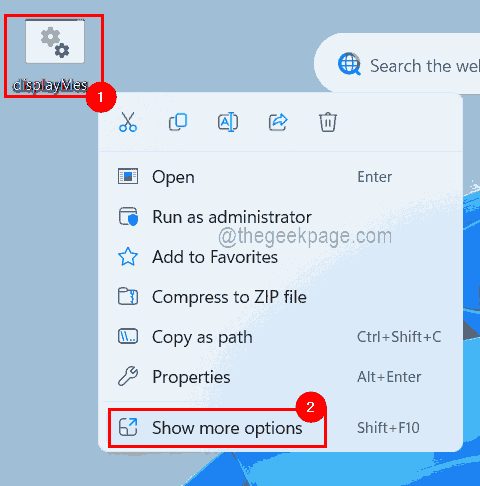
שלב 3: לאחר מכן לחץ לַעֲרוֹך בחלק העליון של תפריט ההקשר כפי שמוצג בצילום המסך למטה.
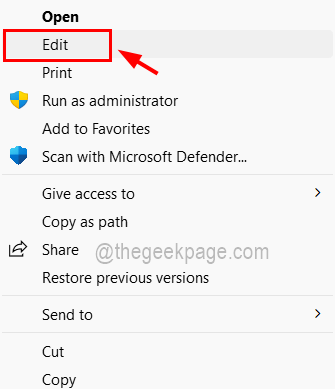
שלב 4: פעולה זו תפתח את קובץ האצווה בפנקס רשימות או כל אפליקציית עורך טקסט אחרת המוגדרת כברירת מחדל.
שלב 5: הקלד הַפסָקָה בסוף התסריט כשורה אחרונה ושמור את הקובץ על ידי לחיצה CTRL + S מקשים יחד במקלדת.
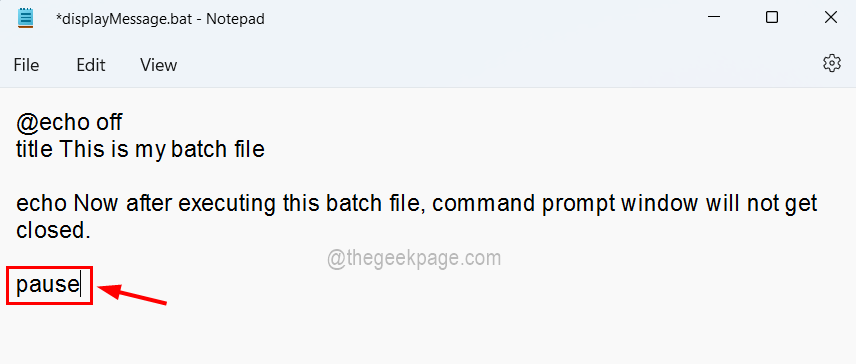
שלב 6: הבא, לחץ לחיצה כפולה על קבוצהקוֹבֶץ אוֹ מקש ימני עליו ובחר לִפְתוֹחַ כדי להפעיל קובץ אצווה זה.
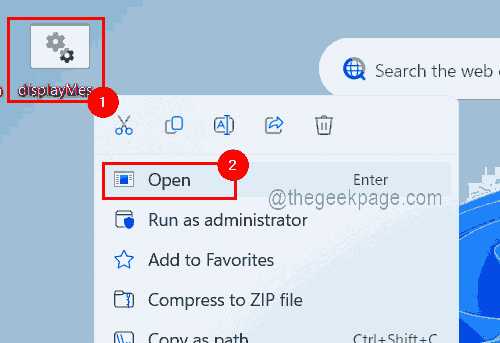
שלב 7: כעת אתה יכול לראות שסקריפט האצווה בוצע וחלון שורת הפקודה עדיין פתוח עם ההודעה האומרת "הקש על מקש כלשהו כדי להמשיך.. . " כפי שמוצג בתמונה למטה.

שיטה 2 - הוסף cmd /k בסוף קובץ האצווה
אם משתמש כלשהו רוצה לא רק להפסיק לסגור את חלון שורת הפקודה לאחר ביצוע קובץ אצווה, אלא גם להפעיל כמה פקודות אחרות, כדאי לנסות שיטה זו. המשתמש צריך להוסיף רק את cmd /k בסוף, דבר שיוסבר באמצעות השלבים שלהלן.
שלב 1: מקש ימני על קובץ אצווה וכדאי לבחור הצג אפשרויות נוספות מתפריט ההקשר שלו כפי שמוצג להלן.
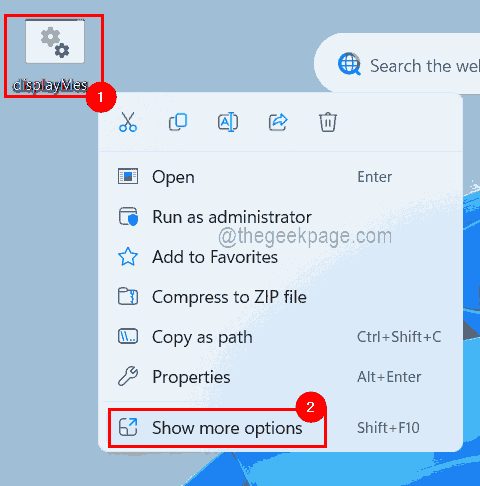
שלב 2: לאחר מכן לחץ לַעֲרוֹך מהתפריט כפי שמוצג.
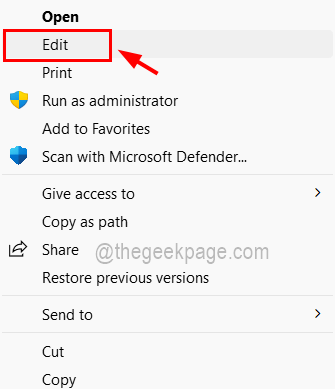
שלב 3: אם לא מוגדר עורך טקסט ברירת מחדל במערכת, הוא יבקש ממך לבחור כל עורך המותקן כמו פנקס רשימות.
שלב 4: לאחר פתיחתו, הקלד cmd /k בסוף קובץ הסקריפט האצווה כפי שמוצג להלן.
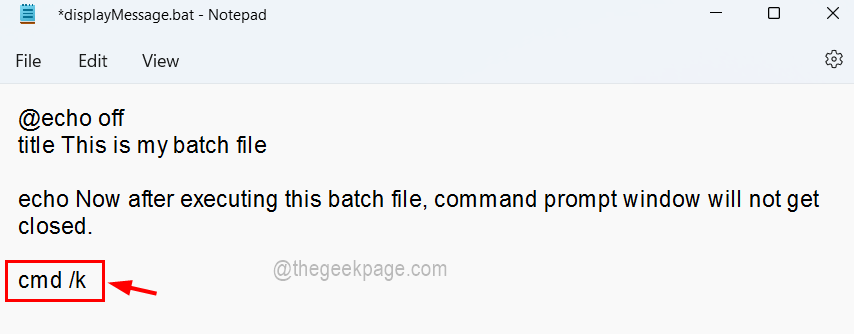
פרסומת
שלב 5: כעת שמור את הקובץ על ידי מעבר אל קוֹבֶץ אפשרות בתפריט העליון ולחיצה להציל מהרשימה כפי שמוצג להלן.
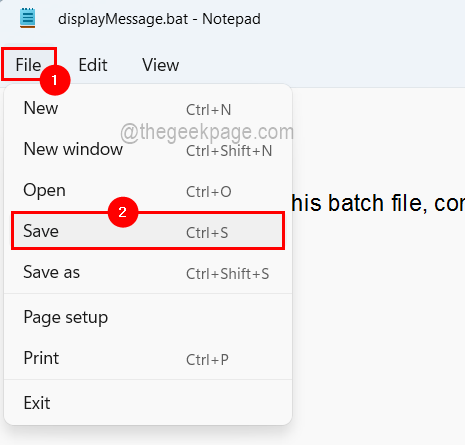
שלב 6: כעת תוכל להפעיל את קובץ האצווה על ידי לחיצה כפולה עליו.
שלב 7: אתה יכול לראות שלאחר הפעלת קובץ האצווה, שורת הפקודה לא תיסגר וגם תאפשר למשתמשים לבצע כל פקודה אחרת כפי שמוצג בתמונה למטה.
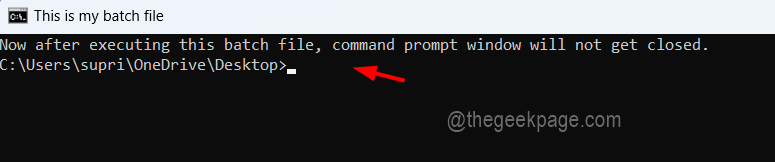
שלב 8: כך תוכל לעצור את סגירת שורת הפקודה אך עליך להוסיף Pause או cmd /k לכל קבצי האצווה שאתה מריץ.
שיטה 3 - שינוי קובץ הרישום כדי למנוע את סגירת שורת הפקודה
לאחר החלת שיטה זו, היא מבטיחה ששורת הפקודה לעולם לא תיסגר מיד לאחר האצווה קובץ הסקריפט מופעל בכל פעם והמשתמש אינו צריך לערוך את קובץ האצווה כדי להוסיף הפסקה או cmd /k.
אנו נראה לך כיצד ניתן לעשות זאת על ידי שינוי הגדרות מסוימות על ידי עריכת קובץ הרישום באמצעות עורך הרישום כפי שמוצג להלן.
אַזהָרָה – לפני שתמשיך, ודא שאתה ייצא/שמור את הגיבוי של קובץ הרישום שלך כדי שתוכל לחזור לקובץ הרישום המקורי אם משהו משתבש במהלך העריכה.
שלב 1: ראשית עליך לפתוח את עורך הרישום. כדי לעשות זאת, עליך ללחוץ על Win + R מפתחות יחד, מה שפותח את לָרוּץ תיבת פקודה.
שלב 2: הקלד regedit בתיבה הפעלה ולחץ להיכנס מַפְתֵחַ.
שלב 3: קבל את הבקשה בקרת גישה למשתמש על ידי לחיצה כן להמשיך.

שלב 4: לאחר פתיחת חלון עורך הרישום, עליך לנקות את שורת הכתובת ולהעתיק ולהדביק את השורה למטה ולחץ על להיכנס.
HKEY_CLASSES_ROOT\batfile\shell\open\command
שלב 5: ודא שבחרת את מפתח הרישום שנקרא פקודה ובצד ימין, לחץ לחיצה כפולה על ערך המחרוזת שנקרא (בְּרִירַת מֶחדָל), שפותח את חלון העריכה שלו.
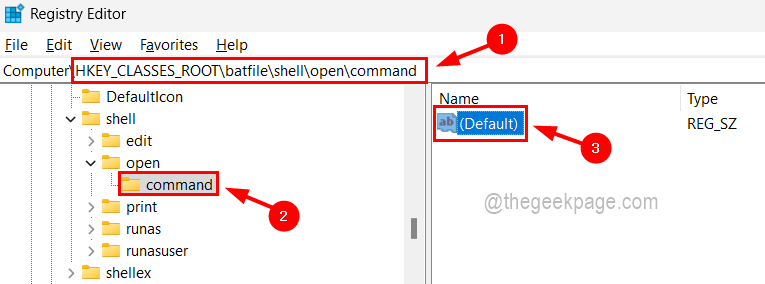
שלב 6: כעת הקלד את השורה למטה בה נתוני ערך תיבת טקסט ולחץ בסדר.
cmd.exe /k "%1" %*
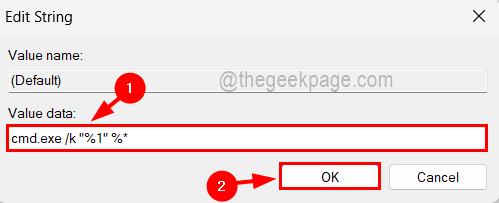
שלב 7: כעת עבור לשורת הכתובת ונקה אותה ולאחר מכן הקלד את הנתיב הבא ולחץ להיכנס מַפְתֵחַ.
HKEY_CLASSES_ROOT\cmdfile\shell\open\command
שלב 8: ברגע שתגיע ל- פקודה מפתח רישום, פתח את חלון העריכה של (בְּרִירַת מֶחדָל) ערך מחרוזת על ידי לחיצה כפולה על זה.
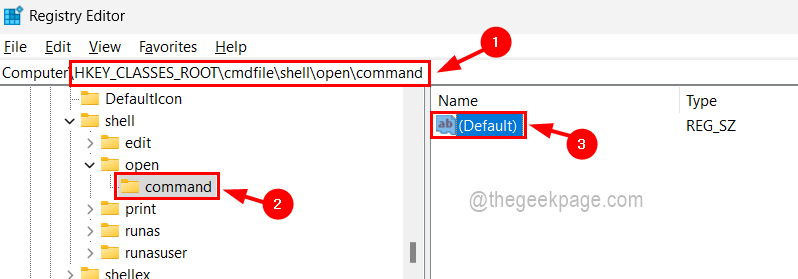
שלב 9: לאחר מכן, הזן את השורה למטה ב- נתוני ערך שדה והקש על בסדר.
cmd.exe /k "%1" %*
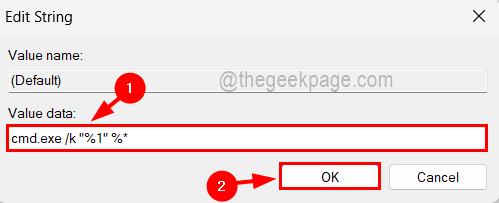
שלב 10: בסיום, סגור את חלון עורך הרישום.
שלב 11: הפעל מחדש את המערכת פעם אחת ולאחר שהמערכת מופעלת, אתה יכול לראות ששורת הפקודה לא תיסגר לאחר ביצוע קובץ סקריפט אצווה כלשהו.
שלב 1 - הורד מכאן את כלי התיקון של Restoro PC
שלב 2 - לחץ על התחל סריקה כדי למצוא ולתקן כל בעיה במחשב באופן אוטומטי.


